在Win10平板模式下如何关闭应用程序?
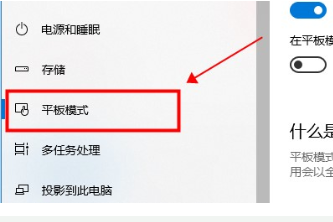
在Win10平板模式下关闭应用程序的方法
在Win10平板模式下,关闭应用程序的方法与传统桌面模式有所不同。以下是几种常见的关闭应用程序的方法:
使用任务管理器
- 打开任务管理器:可以通过右击桌面的任务栏,然后点击“任务管理器”按钮打开任务管理器,或者按住Ctrl+Alt+Delete打开任务管理器。
- 结束任务:在任务管理器中右击卡死的软件,在展开的菜单中点击“结束任务”按钮即可强制将卡死的软件关闭。
使用Alt+F4快捷键
- 将应用程序窗口置于当前活动窗口:确保你想要关闭的应用程序是当前正在使用的窗口。
- 按下Alt+F4:这将关闭当前活动的应用程序。如果应用程序无响应,可能需要按住Alt键同时按下多次F4键,直到应用程序关闭为止。
使用命令行
- 打开命令提示符窗口:可以按下Win+X组合键,然后点击“命令提示符”选项,或者在开始菜单中搜索“命令提示符”并打开它。
- 输入命令:在命令提示符窗口中,输入命令
taskkill /f /im 应用程序名称.exe(将“应用程序名称”替换为你想要关闭的应用程序的名称),然后按下回车键。程序将被强制关闭。
关闭平板模式
如果你想完全关闭平板模式,可以参考以下步骤:
- 打开设置:点击左下角开始菜单中的设置功能。
- 选择系统选项:在打开的windows设置页面中,点击【系统】选项。
- 选择平板电脑选项:在系统设置页面中,在左侧栏目中找到【平板电脑】选项进行点击。
- 关闭平板模式:在右侧的平板电脑页面中,将【当我登录时】下方的选项切换为【从不使用平板模式】,将【当我将此设备用作平板电脑时】下方的选项切换为【不要切换到平板电脑模式】。
以上就是在Win10平板模式下关闭应用程序的一些常见方法。请注意,在执行这些操作之前,请确保已保存好所有重要数据。
本篇文章所含信息均从网络公开资源搜集整理,旨在为读者提供参考。尽管我们在编辑过程中力求信息的准确性和完整性,但无法对所有内容的时效性、真实性及全面性做出绝对保证。读者在阅读和使用这些信息时,应自行评估其适用性,并承担可能由此产生的风险。本网站/作者不对因信息使用不当或误解而造成的任何损失或损害承担责任。
